10.11. Experimentelle Funktionen¶
Als System-Administrator/in haben Sie drei experimentelle Funktionen zur Verfügung:
Export mehrerer Leap2A-Dateien
Import mehrerer Leap2A-Dateien
usersuniquebyusername Variable
Sie können diese Funktionen nicht von jeder Navigationsebene aufrufen. Geben Sie die URL für Bulk-Aktionen direkt ein oder hinterlegen Sie eine config.php-Variable.
Warnung
Der Export oder Import von Portfolios erfordert viele Server-Ressourcen. Der gleichzeitige Prozess bei mehreren Portfolios erfordert entsprechend mehr Ressourcen. Testen Sie diese Funktionen zuerst in einer Testumgebung oder mit einer kleinen Nutzeranzahl und nicht direkt mit allen Nutzer/innen der Installation.
10.11.1. Export mehrerer Leap2A-Dateien¶
[Ihre normale Mahara URL]/admin/users/bulkexport.php
Wenn Sie Portfolios mehrerer Nutzer/innen auf einmal exportieren wollen, können Sie es von hier aus tun. Bitte bedenken Sie, dass dies zur Zeit eine experimentelle Funktion ist.
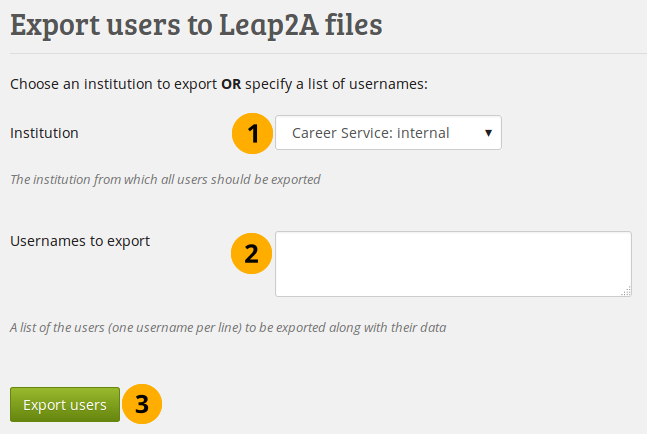
Experimentale Funktion: Bulk-Export¶
Institutionen: Wählen Sie die Institution aus dem Drop-down-Menü aus, von der Sie alle Nutzer/innen im Leap2A-Format exportieren wollen.
Nutzer/innen für den Export: Alternativ wählen Sie diese Option, um die Portfolios einzelner ausgewählter Nutzer/innen zu exportieren. Jeder Nutzername muss in einer separaten Zeile eingetragen werden.
Klicken Sie auf den Nutzer exportieren-Button zum Start des Export-Prozesses. Dieser Prozess kann längere Zeit beanspruchen.
Bemerkung
You can look up the usernames on the user search page or if you exported a CSV file of users, you have the usernames in there as well.
10.11.2. Import mehrerer Leap2A-Dateien¶
[Ihre reguläre Mahara URL]/admin/users/bulkimport.php
Sie können die Portfolios mehrerer Nutzer/innen auf einmal über die Importseite importieren. Dies ist derzeit ein experimentelles Feature. Für den Import von Portfolios sind Leap2A-Dateien erforderlich. Ein Import von Portfolios aus HTML-Dateien ist nicht möglich.
Die einfachste Option zum Import von Nutzerportfolios aus einem anderen System ist der Import der dort erzeugten Exportdatei. Sollte das nicht möglich sein, können Sie selber die Zip-Datei erzeugen.
10.11.2.1. Import mehrere Portfolios unter Verwendung einer Exportdatei.¶
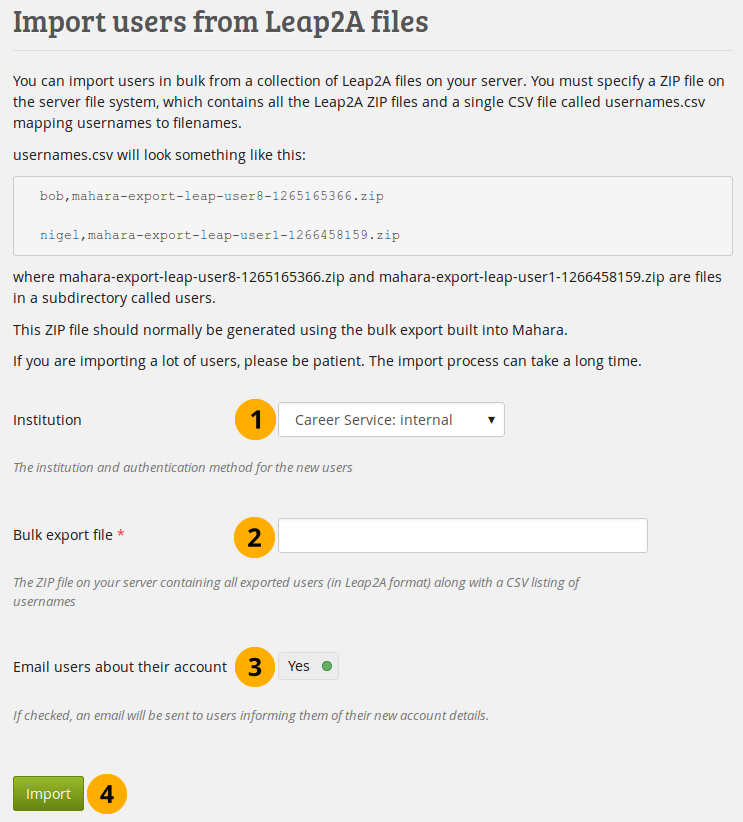
Experimentale Funktion: Bulk-Import¶
Idealerweise nehmen Sie also den Export mehrerer Nutzerportfolios in einem anderen Mahara-System vor. Diese Exportdatei enthält alle erforderlichen Dateien und Zuordnungen.
Bemerkung
Die Exportdatei enthält eine Datei usernames.csv. Vor dem erneuten Import können Sie in dieser Datei die Nutzernamen ändern.
Institution: Wählen Sie die Institution aus, in der die Nutzer/innen als Mitglied eingetragen werden sollen.
Bulk- Exportdatei: Wählen Sie die Export-ZIP-Datei mit alle Nutzer/innen, die angelegt werden soll. Für jeden wird ein neuer Nutzeraccount angelegt.
Email users about their account: Check this option if the new users shall receive an email about their new account. This is especially important if they do not know that their account has been moved or if you want to change their username. Don’t use this option if you want to use an external authentication method for their account. They would be emailed their internal Mahara account details but then not be able to use them.
Klicken Sie auf den Import-Button, um den Prozess zu starten. Haben Sie dabei Geduld, denn der Import braucht längere Zeit.
10.11.2.2. Komplett neuer Import¶
Sie können mehrere Nutzer/innen auch dann in eine Institution mittels Leap2A-Dateien importieren wenn Sie diese nicht gemeinsam in einem Exportvorgang erstellt haben.
Erstellen Sie einen Ordner, z.B.
mahara-bulk-import.Erstellen Sie eine CSV Datei
usernames.csvim Ordnermahara-bulk-import.Erstellen Sie eine Zeile für jeden Nutzer mit dem Nutzernamen und dem Namen der Zip-Datei, die die zugehörige Leap2A-Datei enthält.
Erstellen Sie darin einen Unterordner
users. Verwenden Sie keine andere BezeichnungKopieren Sie alle Leap2A-Dateien, die Sie in eine Institution importieren wollen, in den Unterordner
users. Prüfen Sie, ob es zu jeder ZIP-Datei einen passenden Eintrag in der Dateiusernames.csvgibt.Nachdem Sie alle Nutzer eingetragen haben, erstellen Sie eine Zip-Datei des Ordners
mahara-bulk-import.Rufen Sie im Browser [Ihre Mahara URL]/admin/users/bulkimport.php auf.
Institution: Wählen Sie die Institution aus, in der die Nutzer/innen als Mitglied eingetragen werden sollen.
Bulk- Exportdatei: Wählen Sie die Export-ZIP-Datei mit alle Nutzer/innen, die angelegt werden soll. Für jeden wird ein neuer Nutzeraccount angelegt.
Sollen Nutzer/innen zur Information eine E-Mail erhalten?: Mit dieser Funktion werden Nutzer/innen nach dem Upload per E-Mail informiert. Dies ist notwendig wenn die Nutzernamen geändert wurden oder wenn Sie darüber informiert werden müssen, dass der Account verändert wurde.
Klicken Sie auf den Import-Button, um den Prozess zu starten. Haben Sie dabei Geduld, denn der Import braucht längere Zeit.
Bemerkung
Die CSV-Datei usernames.csv sollte wie die folgende aussehen. Sie erhält keine Kopfzeile:
"petra","mahara-export-leap-user4-1334451885.zip""polly","mahara-export-leap-user5-1334451888.zip"10.11.3. usersuniquebyusername Variable¶
usersuniquebyusername is a config.php setting that should be used with extreme caution as it could be misused.
Unten sehen Sie die Dokumentation, die Sie im Programmcode finden. Dieses Feature wird in den Foreneinträgen Mahara Moodle integration and bug? und SSO: Mahara to Moodle diskutiert.
Bemerkung
Mit der Aktivierung der Funktion macht es keinen Unterschied von welcher Anwendung der Nutzer per SSO kommt. Sie erhalten den gleichen Account in Mahara.
Die Einstellung hat sicherheitsrelevante Auswirkungen und sollte nur von Personen zum Einsatz gebracht werden, die sich der Konsequenzen bewusst sind. Insbesondere gilt gleicher Nutzername = gleiche Person. Wenn Nutzer per SSO von verschiedenen Systemen auf Mahara zugreifen und den gleichen Nutzernamen haben werden sie in Mahara dem gleichen Account zugeordnet. Dies ist sinnvoll wenn z.B. mehrere Moodle-Systeme per SSO auf Mahara zugreifen und über das gleiche LDAP-System verwaltet werden.
Wenn die Einstellung aktiviert wurde, ist es für KEINE Institution möglich, dass Nutzer sich selbst registrieren. Ansonsten könnte ein Accountdiebstahl vorgenommen werden. Daher wird bei deiser Funktion in den Institutionen die Checkbox zur Registrierung nicht angezeigt.